win7高级搜索在哪里 windows7的高级搜索怎么使用[多图]
教程之家
Win7
我们在使用新萝卜家园win7旗舰版系统电脑过程中,有时会需要用到一些文件,可是桌面上找不到文件的图标怎么办呢?我们可以利用系统的高级搜索功能进行查找,接下来就请大家看看windows7的高级搜索怎么使用的方法。
windows7的高级搜索怎么使用的方法:
1、打开“计算机”进入后右上角即可看到“搜索”
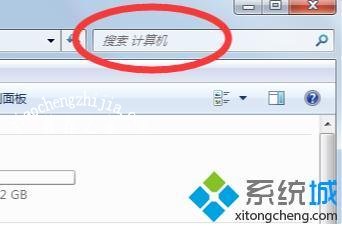
2、可以在搜索栏搜索,或者点击其中的“修改日期”。

3、根据时间可以搜索到想要的文件。

4、也可以选择“大小”显示的结果就是对应的选择大小的文件。
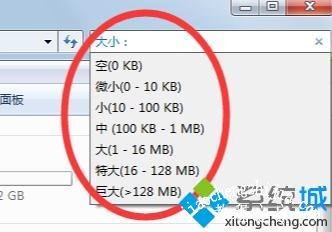
以上就是windows7的高级搜索怎么使用的方法步骤,有需要的用户可以按照上述步骤操作,希望可以帮助到你。
![笔记本安装win7系统步骤[多图]](https://img.jiaochengzhijia.com/uploadfile/2023/0330/20230330024507811.png@crop@160x90.png)
![如何给电脑重装系统win7[多图]](https://img.jiaochengzhijia.com/uploadfile/2023/0329/20230329223506146.png@crop@160x90.png)

![u盘安装win7系统教程图解[多图]](https://img.jiaochengzhijia.com/uploadfile/2023/0322/20230322061558376.png@crop@160x90.png)
![win7在线重装系统教程[多图]](https://img.jiaochengzhijia.com/uploadfile/2023/0322/20230322010628891.png@crop@160x90.png)
![教大家win11工作组如何配置教程[多图]](https://img.jiaochengzhijia.com/uploadfile/2021/1218/20211218041327166.png@crop@240x180.png)
![深度技术光盘win7系统安装方法分享[多图]](https://img.jiaochengzhijia.com/uploadfile/2022/0325/20220325063132351.png@crop@240x180.png)
![联想电脑怎么重装系统win7教程[多图]](https://img.jiaochengzhijia.com/uploadfile/2023/0311/20230311061544824.png@crop@240x180.png)
![win11与win10区别的详细介绍[多图]](https://img.jiaochengzhijia.com/uploadfile/2021/1118/20211118041404408.png@crop@240x180.png)